Guide de dépannage – Teac AI-101DA User Manual
Page 49
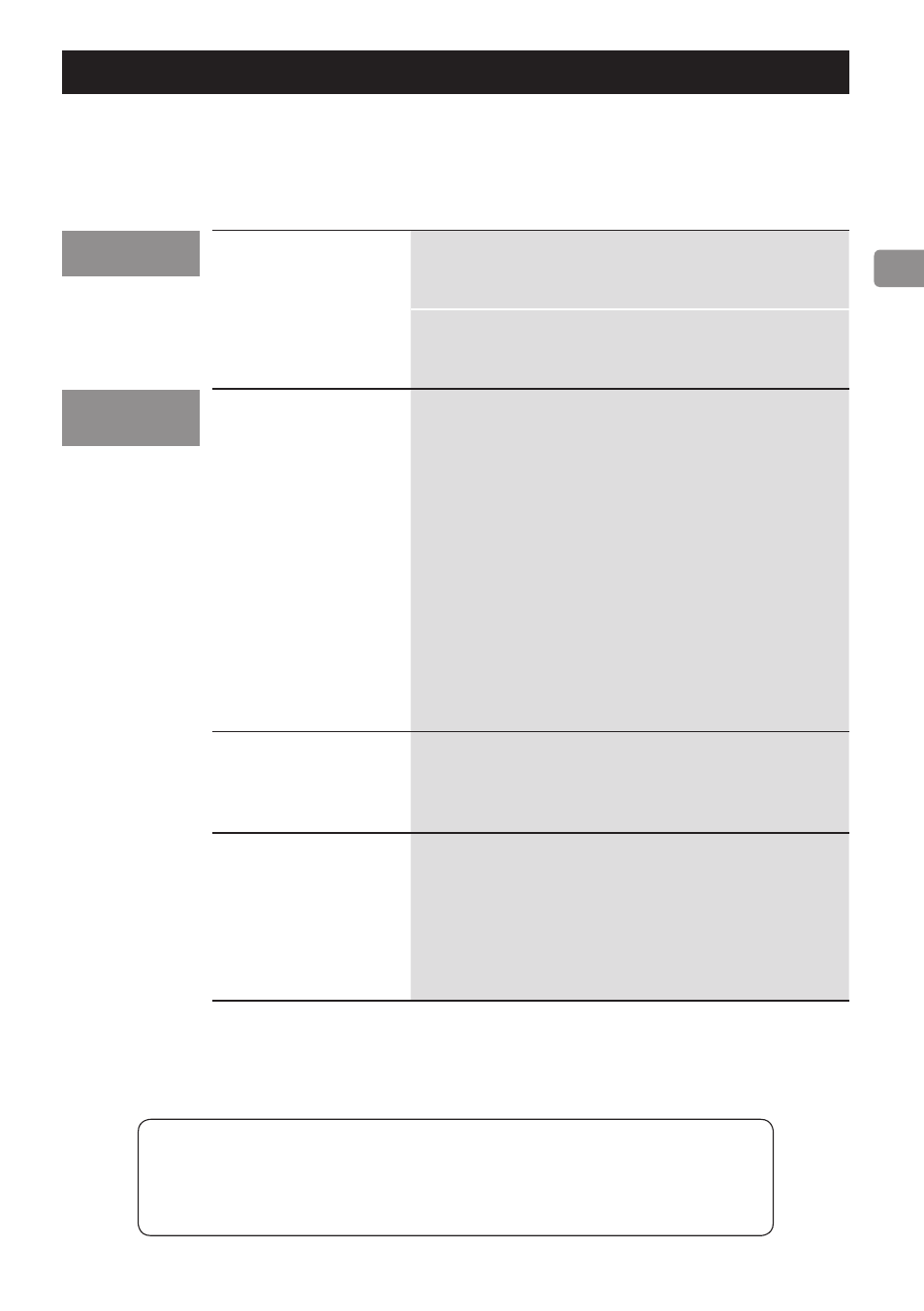
49
Si vous rencontrez des problèmes avec l'unité, veuillez prendre un moment pour lire cette page
avant de solliciter une réparation . Si cette unité ne fonctionne toujours pas correctement, contactez
le revendeur chez qui vous l'avez achetée .
Pas d’alimentation.
Vérifiez que le cordon d'alimentation est enfoncé à
fond dans la prise secteur . Si la prise a un commuta-
teur, vérifiez que celui-ci est en position ON .
Vérifiez que la prise délivre bien du courant en y
branchant un autre appareil tel qu'une lampe ou un
ventilateur .
Cette unité n'est
pas reconnue par
un ordinateur.
Cette unité peut être connectée par USB et utilisée
avec un ordinateur fonctionnant sous un des sys-
tèmes d'exploitation suivants .
Microsoft Windows
Windows 7, Windows 8, Windows 8 .1
o
Si vous utilisez un ordinateur sous Windows,
un pilote dédié doit être installé (page 46) .
Apple Mac
OS X Lion 10 .7
OS X Mountain Lion 10 .8
OS X Mavericks 10 .9
OS X Yosemite 10 .10
Le fonctionnement avec d'autres systèmes d'exploi-
tation n'est pas garanti .
Du bruit se
produit.
Lancer d'autres applications durant la lecture d'un
fichier musical peut interrompre la lecture ou causer
du bruit . Ne lancez pas d'autres applications durant
la lecture .
Les fichiers
musicaux ne
peuvent pas être
lus.
Branchez cette unité à l'ordinateur et réglez son
entrée sur « USB » avant de lancer le lecteur audio
logiciel .
Si vous branchez cette unité à l'ordinateur ou si
vous réglez son entrée sur « USB » après avoir lancé
le logiciel de lecture musicale, les fichiers musicaux
peuvent ne pas être lus correctement .
Général
Connexion à
l'ordinateur
Comme cette unité utilise un microcontrôleur, du bruit ou d'autres interfé-
rences externes peuvent entraîner son mauvais fonctionnement . Si cela se
produit, débranchez le cordon d'alimentation, attendez un instant puis rallu-
mez l'unité et relancez les opérations .
Guide de dépannage
